MakeShop(注文CSVデータ取込)
MakeShopの受注データをCSVファイルで取り込む方法についてご案内します。
MakeShopの管理画面から、注文CSVデータを手動でダウンロードしたものを速販C2に取り込みます。
CSV取込手順
- MakeShopから注文データのCSVファイルをダウンロードします。
MakeShop管理画面にログインし、「注文管理」ボタンをクリックしてください。

- 「日別注文の確認」の「注文状況照会」で速販C2に取り込みたい注文データを絞りこみます。
「EXCEL(CSV)出力形式」にて出力するテンプレートを選択(速販C2用に用意しているテンプレート)後、[照会]の結果を確認し、データに間違いが無ければ、「EXCEL(CSV)」ボタンをクリックします

- 下記ダイアログが表示されるので「保存」をクリックしてください。

- CSVファイルの保存先を指定して、「保存」をクリックしてください。

- 下記ダイアログが表示された場合は「閉じる」をクリックしてください。

- 次に、ダウンロードしたCSVファイルを速販C2に取り込みます。
速販C2の「CSV取込」ボタンをクリックしてください。
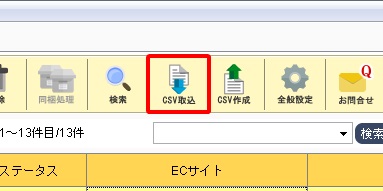
- 下記ダイアログが表示されるので、「MakeShop」を選択し、「OK」をクリックします。
「同一注文を上書きする」にチェックを入れると、CSVファイルに既に速販C2に取り込まれている注文データが含まれていた場合、速販C2の注文データが上書きされます。
上書きせずに取り込み対象外としたい場合は、チェックを入れないでください。
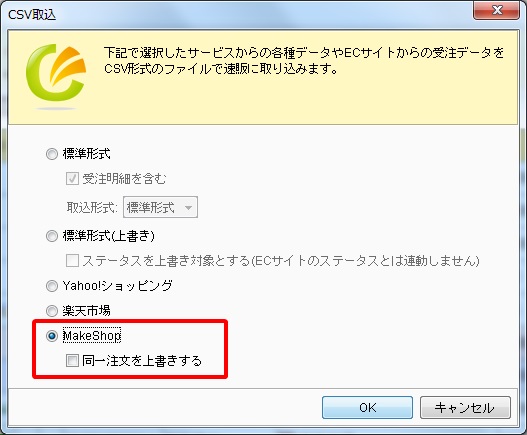
- 先ほどMakeShopからダウンロードしたCSVファイルを指定して「開く」をクリックしてください。
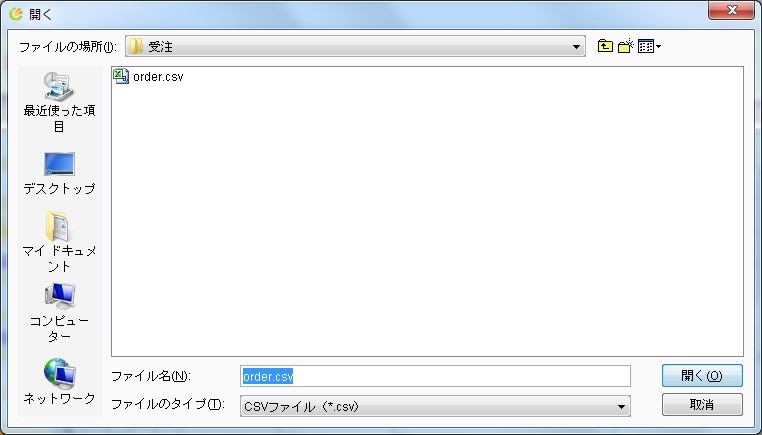
- 取り込みが完了すると下記ダイアログが表示されます。

- 注文データが取り込まれたことをご確認ください
